In je controlepaneel beheer je eenvoudig een reeks standaardinstellingen voor jouw domeinnamen. Zo kun je aangeven welke WHOIS-gegevens, DNS-instellingen en nameservers je standaard wil gebruiken voor nieuwe domeinregistraties en -verhuizingen.
Daarnaast stel je via deze weg ook naar wens 'Transfer- en WHOIS-branding' in.
In dit artikel leggen we je uit hoe je de standaardinstellingen voor je domeinnamen beheert en wat deze instellingen inhouden.
Standaardinstellingen
In eerste instantie bevatten de standaardinstellingen van je domeinnamen de volgende informatie:
- DNS-instellingen voor de TransIP 'Gereserveerd'-pagina.
- De TransIP-nameservers
- WHOIS-gegevens op basis van de contactinformatie in 'Mijn Account' in je controlepaneel.
Zodra je de standaardinstellingen van je domeinnamen aanpast, zullen nieuwe domeinregistraties en -verhuizingen hier gebruik van maken. De standaardinstellingen van je domeinnamen vindt je terug in je controlepaneel.
Stap 1
Log in op je controlepaneel en ga in het menu naar 'Domein'.
Stap 2
Klik aan de rechterzijde op 'Beheren', gevolgd door 'Standaardinstellingen'.
In het voorbeeld hierboven zie je de opties onder 'Beheren' wanneer je geen webhostingspakket op je domein hebt. Heb je wel een webhostingspakket, dan zul je nog een kopje 'Webhosting' en 'E-mail' terugzien.
Stap 3
Je ziet nu de Standaard domeininstellingen terug.
Hieronder lees je wat de beschikbare opties inhouden.
Op deze pagina krijg je de Standaard WHOIS-gegevens te zien. De WHOIS-gegevens bevatten de contactgegevens die nodig zijn voor domeinregistraties. De gegevens die je hier opgeeft worden gebruikt wanneer je een nieuwe domeinnaam registreert of wanneer je een domeinnaam naar TransIP verhuist.
Tijdens een aanvraag voor een domeinverhuizing kun je er overigens altijd voor kiezen om de WHOIS-gegevens voor dat specifieke domeinnaam op te geven. Doe je dit niet, dan worden de standaard WHOIS-gegevens op deze pagina gebruikt.
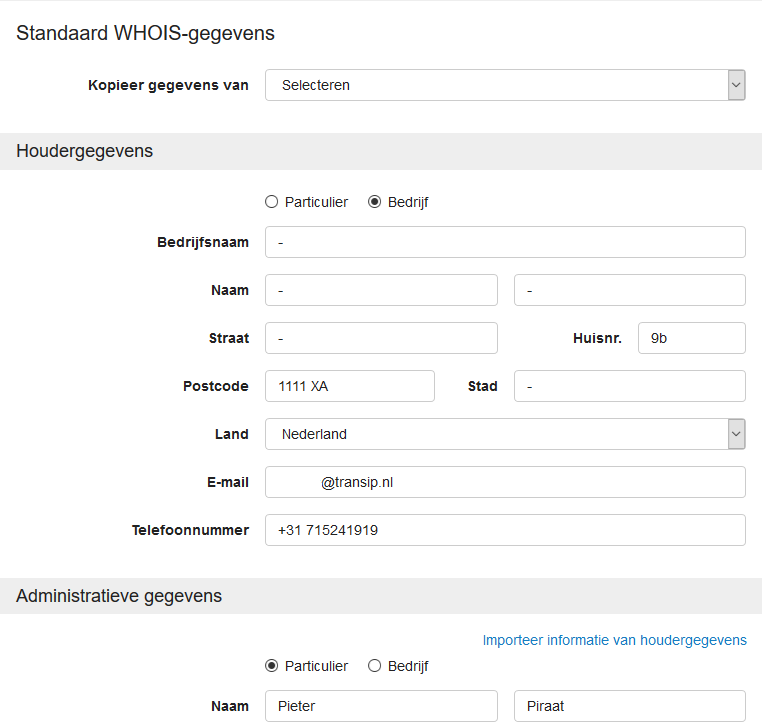
Bovenaan de pagina zie je 'Kopieer gegevens van' terug. In het drop-down menu ernaast kun je een bestaande domeinnaam kiezen. De WHOIS-gegevens van het gekozen domeinnaam worden dan in de velden daaronder ingevoerd.
Je kunt uiteraard ook zelf deze gegevens handmatig aanpassen. Zodra de door jou gewenste standaard WHOIS-gegevens zijn ingevuld, klik je onder de velden op 'Opslaan'.
Let op: Het aanpassen van de Standaard WHOIS-gegevens betekent niet dat dit automatisch voor al je bestaande domeinnamen wordt uitgevoerd. Dit geldt alleen voor nieuwe domeinregistraties en -verhuizingen.
Als je de WHOIS-gegevens van je bestaande domeinnamen wilt aanpassen, ga je in je controlepaneel naar 'Domein & Hosting' en selecteer je links je domein (niet aanvinken). Klik vervolgens naast 'Jouw webadresgegevens' op het tandwiel om de WHOIS-gegevens van het specifieke domein aan te passen. Om jouw Standaard WHOIS-gegevens voor het domein in te stellen, kies je hier naast 'Kopieer gegevens van' voor 'Eigen Standaard WHOIS-gegevens'.
Verder zijn er een aantal domeinextensies waarvan de WHOIS-gegevens niet automatisch op deze manier kunnen worden ingesteld. Indien je een domeinextensie hebt waarvan de procedure voor het wijzigen van de WHOIS-gegevens afwijkt, zie je hier altijd een melding van terug in je controlepaneel.
Net als bij de standaard WHOIS-gegevens, kun je ook standaard DNS-instellingen opgeven die je voor nieuwe domeinregistraties en -verhuizingen wil gebruiken.
Dit is handig als je een vaste configuratie voor je domeinnamen wilt gebruiken, zodat je nieuwe domeinnamen bijvoorbeeld altijd naar de IP-adressen van je VPS-server wijzen.
Standaard zullen hier de DNS-instellingen zijn ingevoerd om je domein naar de 'TransIP landingspagina' te laten wijzen.
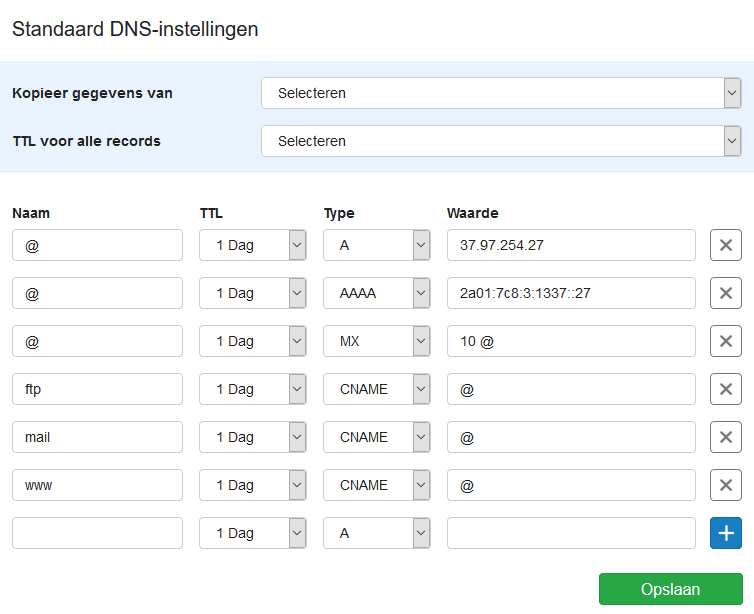
Hier zie je ook de optie terug om de DNS-gegevens van een bestaande domeinnaam te kopiëren en kun je in één keer de TTL van je DNS records gelijktrekken.
Zodra je de door jou gewenste Standaard DNS-instellingen hebt ingevuld, klik je onder de velden op 'Opslaan'. Onderaan de pagina kun je overigens een uitgebreide uitleg vinden over het gebruik van de verschillende DNS records.
Ook hier geldt dat het aanpassen van de Standaard DNS-instellingen geen invloed heeft op je bestaande domeinnamen. Mocht je de DNS-instellingen van je bestaande domeinnamen aan willen passen, dan ga je in je controlepaneel naar 'Domein & Hosting' en selecteer je links het domein (niet aanvinken).
Scroll nu naar 'Geavanceerd Domeinbeheer' en dan naar 'DNS'. Mocht je dit niet terug zien, klik dan op 'Geavanceerd domeinbeheer inschakelen'. Hier kun je naar wens nieuwe DNS-records toevoegen of een set DNS records van een bestaand domein toevoegen via 'Bulk opties'.
Lees ook het artikel 'DNS en nameservers aanpassen via het controlepaneel' voor meer informatie.
Hier kun je de Standaard Nameserverinstellingen aanpassen. Standaard staan hier de TransIP nameservers ingesteld. Wil je graag dat je nieuwe domeinregistraties en -verhuizingen gebruik maken van eigen nameservers, vul deze dan op deze pagina in.
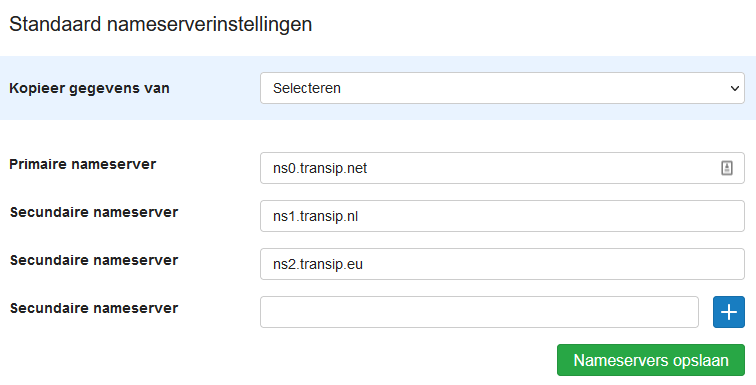
Je kan hier eveneens nameserverinstellingen van bestaande domeinnamen uitkiezen. Zodra je de door jou gewenste nameservers hebt ingesteld, klik je onder de velden op 'Opslaan'.
Onderaan de pagina kun je een uitgebreide uitleg over nameservers terug vinden.
Ook hier geldt dat het aanpassen van de Standaard Nameserver-instellingen geen invloed heeft op je bestaande domeinnamen. Mocht je de nameservers van je bestaande domeinnamen aan willen passen, dan ga je in je controlepaneel naar 'Domein & Hosting' en selecteer je links het domein (niet aanvinken).
Scroll nu naar 'Geavanceerd Domeinbeheer' en dan naar 'Nameservers'. Mocht je dit niet terug zien, klik dan op 'Geavanceerd domeinbeheer inschakelen'. Hier kun je naar wens de nameservers aanpassen of nameservers van een bestaand domein toevoegen via 'Bulk opties'.
Lees ook het artikel 'DNS en nameservers aanpassen via het controlepaneel' voor meer informatie.
Op deze pagina kun je Transfer- en WHOIS-branding voor bepaalde domeinextensies inschakelen.
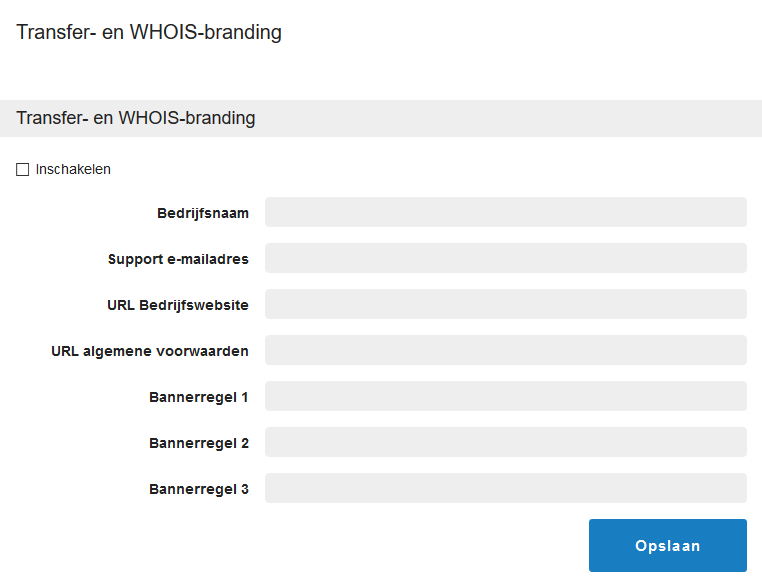
Transferbranding houdt in dat e-mailberichten met verhuizingsverzoeken worden voorzien van je bedrijfsinformatie. De gegevens van TransIP worden hier dan niet vermeld. De volgende extensies ondersteunen deze dienst: .com, .net, .org, .biz, .info, .name en .mobi
WHOIS branding betekent dat in de WHOIS-gegevens je eigen bedrijfsgegevens zichtbaar zijn in plaats van die van TransIP. De volgende extensies ondersteunen deze dienst: .com, .net, .tk, .tv en .biz.
Onderaan de pagina in je controlepaneel vindt je een uitgebreide uitleg terug over Transfer- en WHOIS-branding, inclusief voorbeelden van het gebruik hiervan.
In dit artikel hebben we uitgelegd wat de standaardinstellingen voor domeinnamen zijn en hoe je deze aanpast.
Mocht je aan de hand van dit artikel nog vragen hebben, aarzel dan niet om onze supportafdeling te benaderen. Je kunt hen bereiken via de knop 'Neem contact op' aan de onderzijde van deze pagina.





